这篇教程教优图宝的朋友们用PS制作阳光效果,教程属于比较实用的PS教程。
我们常常在效果图中见到阳光洒落的效果,让画面增色不少,下面两组图是一个很好的粒子。(图01、图02、图03、图04)

图01

图02

图03

图04 _ueditor_page_break_tag_
我们先来分析如何在后期处理中实现这样的效果,首先我们要在Photoshop中制作出阳光的特效,然后把它融入到效果图中。
我们先启动Photoshop来看看阳光效果的制作过程。
第一步
新建400×400像素的方形画布(Ctrl + N),具体参数如下图。(图05)
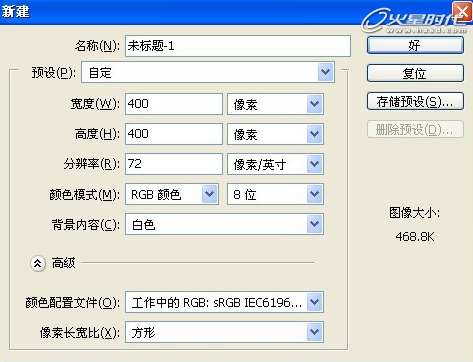
图05
第二步
使用滤镜->杂色->添加杂色效果,具体参数如下图。(图06)
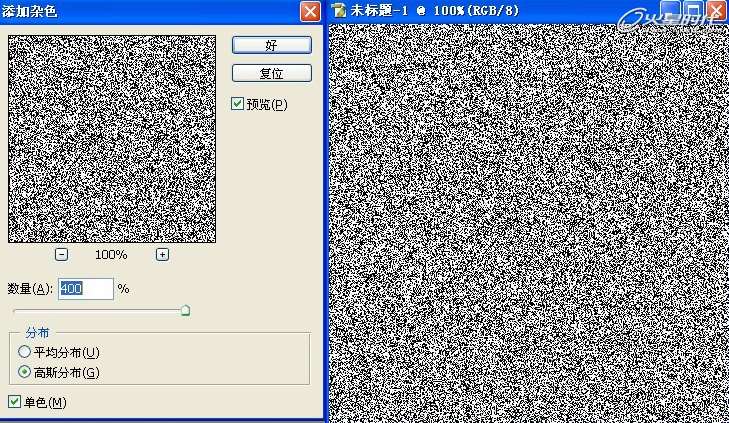
图06
第三步
再使用滤镜->模糊->动感模糊效果。(图07)
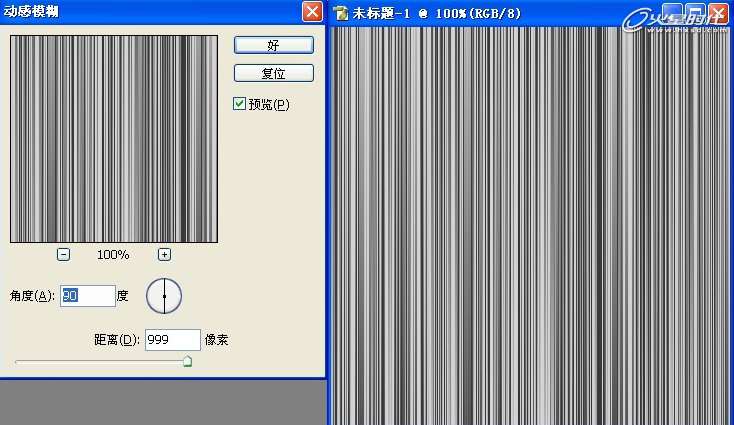
图07
第四步
新建空白图层--图层1(Ctrl+Shift+N)。(图08)
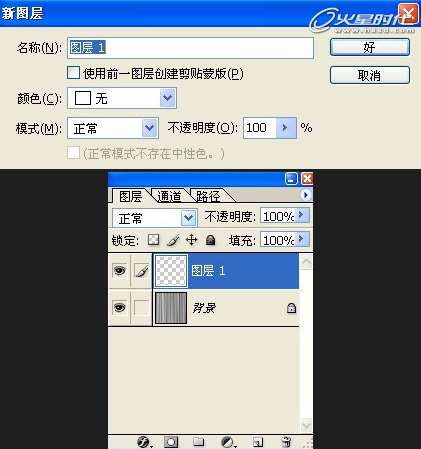
图08
第五步
在图层1上添加一个上白下黑的线性渐变,具体效果如下图。(图09)
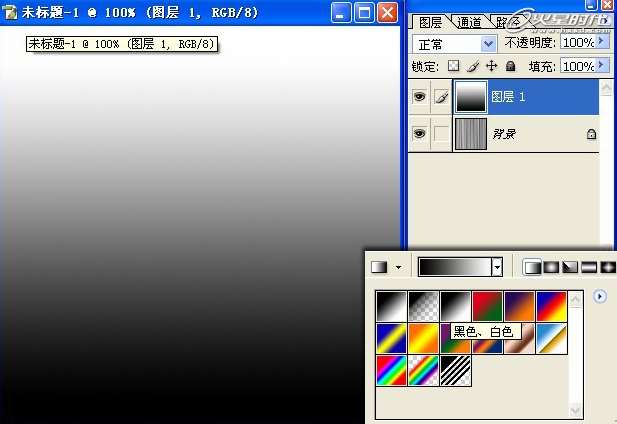
图09 _ueditor_page_break_tag_
第六步
更改图层1的图层混合模式为滤色模式。(图10)
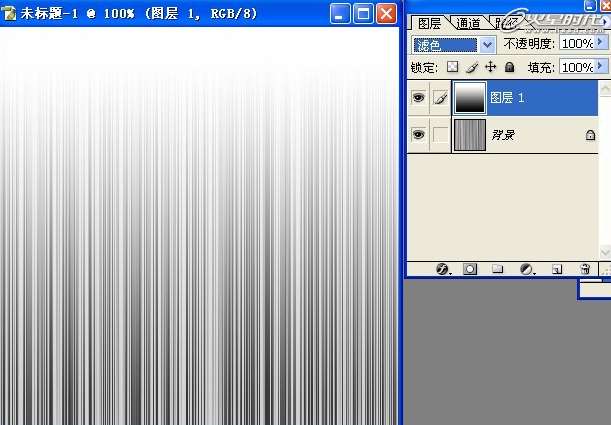
图10
第七步
将图层1向下合并(Ctrl+E)。(图11)
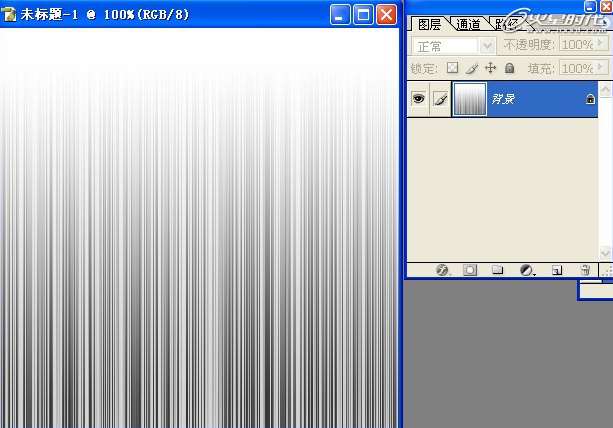
图11
第八步
使用滤镜->扭曲->极坐标,具体参数如下图。(图12)
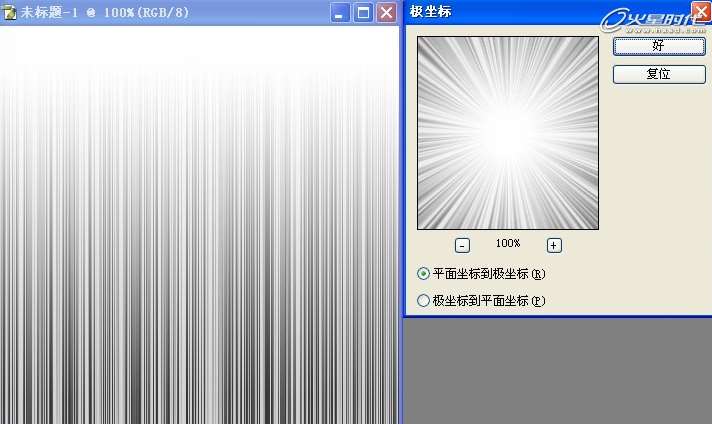
图12
第九步
现在阳光的效果已经展现出来了,为了让阳光四周的效果更柔和,我们先扩展画布,使用图像->画布大小,具体参数如下图所示。(图13)
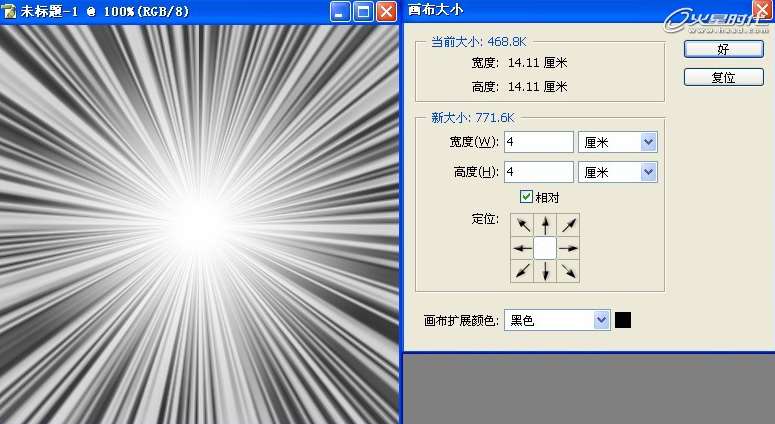
图13 _ueditor_page_break_tag_
第十步
使用滤镜->模糊->径向模糊,让阳光四周的效果更柔和,到这里我们就完成了阳光效果的制作。(图14)
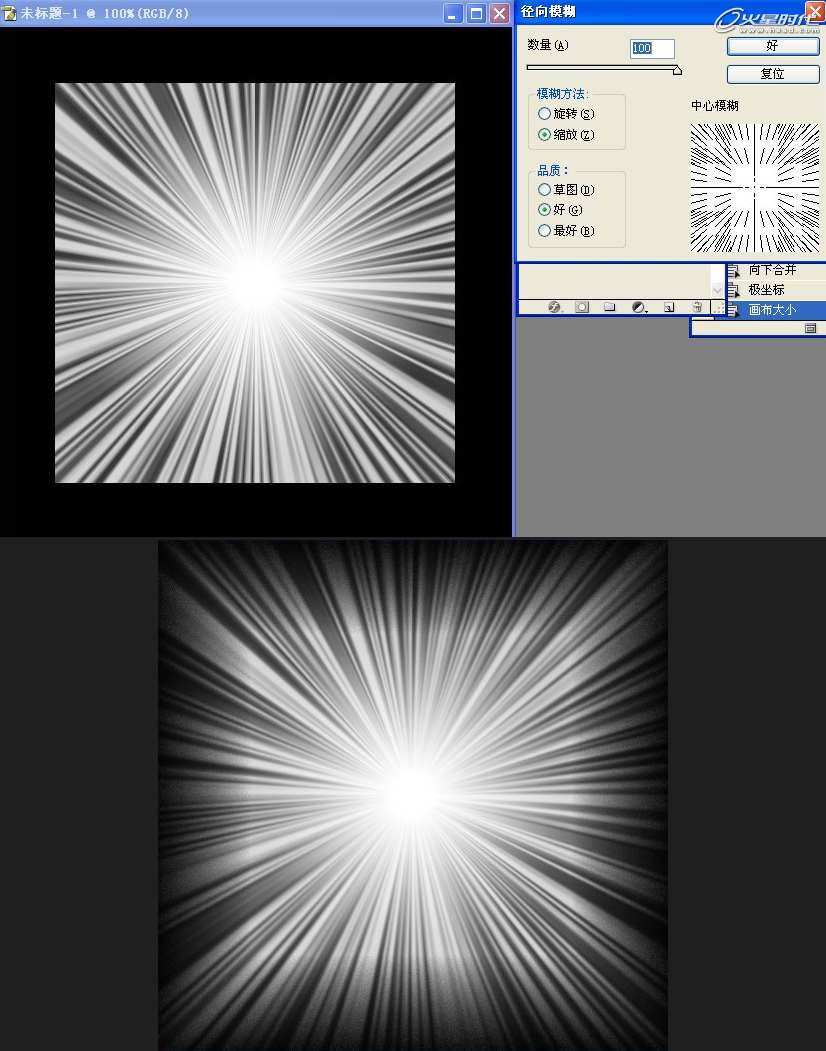
图14
接下来我们看看如何将刚才制作好的阳光效果,融入到效果图中的制作过程。
第一步
打开场景图进行简单调整,将其进行提亮,并添加了天空的效果,因为不是我们重点讲述内容,这里就不具体讲解了。(图15)

图15 _ueditor_page_break_tag_
第二步
将我们做好的阳光效果拖入场景图中,具体效果如下图。(图16)
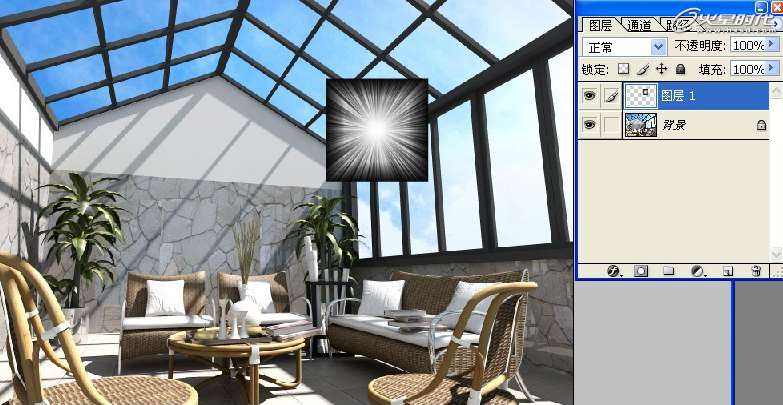
图16
第三步
将阳光效果进行自由变换(Ctrl+T),进行放大。(图17)
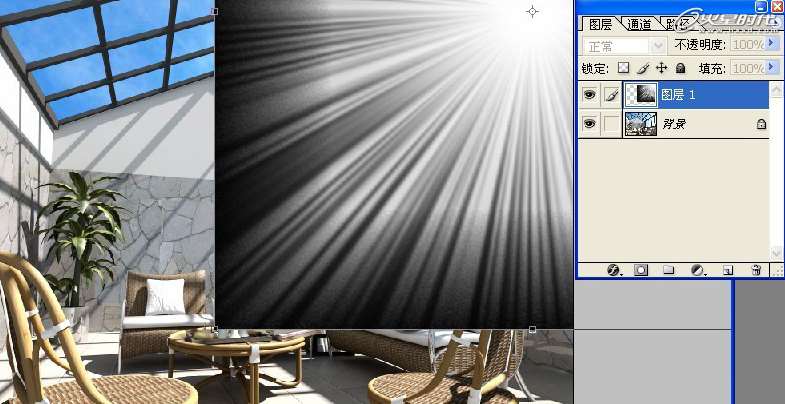
图17
第四步
放大并移动到合适位置,混合模式更改为滤色,具体效果如下图。(图18)
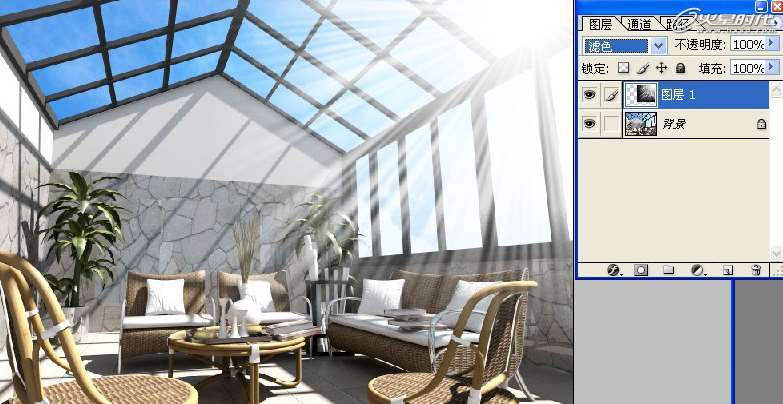
图18
第五步
给图层1添加图层蒙版,使用渐变工具将多余部分擦除。完成阳光效果的融入,最终效果如下图。(图19)
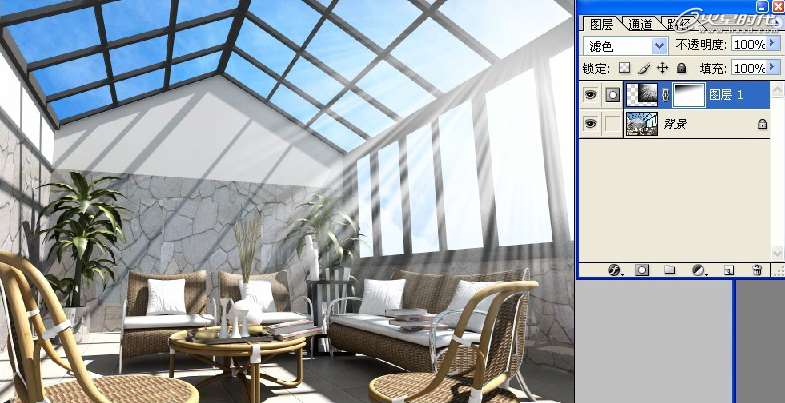
图19




